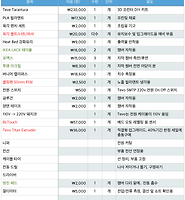| 일 | 월 | 화 | 수 | 목 | 금 | 토 |
|---|---|---|---|---|---|---|
| 1 | 2 | 3 | 4 | 5 | 6 | |
| 7 | 8 | 9 | 10 | 11 | 12 | 13 |
| 14 | 15 | 16 | 17 | 18 | 19 | 20 |
| 21 | 22 | 23 | 24 | 25 | 26 | 27 |
| 28 | 29 | 30 |
- catalina
- Tarantula
- 아이폰
- 컨트롤러
- 정식버전
- asahi linux
- IOS
- 맥북프로
- 3D프린터
- 터치바
- 모하비
- tevo
- beta
- 버그
- 애플
- Mac
- 업데이트
- 맥
- 3D 프린터
- AirPods
- Fedora
- BIQU
- Linux
- high sierra
- 에어팟
- iOS 13
- sierra
- mojave
- 시에라
- macos
- Today
- Total
elsa in mac
tevo tarantula 조립 시 유의 사항 - part 1 본문
이번 포스트에서는 Tevo Tarantula 3D 프린터의 조립과 관련하여, 몇 가지 유의 사항을 정리해 봅니다.
기본적으로 Tarantula를 받으면, 안애 부품리스트 목록과 각종 부품들 그리고, 조립 설명서가 들어 있습니다. 일부 부품들은 보너스 파트(Bonus Parts)라고 하여, 몇 개의 부품들이 추가로 들어 있으며, 볼트와 너트들은 수량이 딱 맞는 것이 아니고 여유분이 충분히 들어 있기 때문에, 조립 중에 부품이 부족하거나 하지는 않습니다.
다만, 이전 포스트에서도 언급했듯이, 동봉된 조립 설명서만 가지고는 이런 류의 기기를 조립해 보지 않으신 분들은 결코 쉽게 조립할 수 없습니다. 따라서, 이전 포스트에서 말씀 드린 것 처럼, YouTube에 올라와 있는 ArcadEd 님의 Tevo Tarnatula Assembly 비디오 리스트를 참조 해야 합니다. 총 24부로 구성되어 있으며, 각 파트의 조립 부터, 최초 프린트 출력까지 자세하게 설명합니다.
동영상은 2016년 버전을 기준으로 되어 있지만, 2017년 버전도 대등소이 하기 때문에 크게 차이나지 않습니다. 다만 조립 간에 몇 가지 유의할 사항이 있습니다.
첫 번째로.. 각 구성 파트를 조립할 때, 꼼꼼히 확인하고 보완하는 절차를 반드시 거쳐야 합니다. 전체 조립에 걸리는 시간은 손 재주가 있으신 분이라면 3~4시간 정도가 소요되지만, 그렇치 않은 분들은 10시간 이상 거의 하루 종일 걸립니다.
네.. 대단히 피곤한 작업이죠.. 급한 맘에 대충대충 조립하게 되면, 완성된 Tarantula는 제대로 동작하지 않을 수 있습니다. 따라서, 각 파트를 조립할 때 부터 세밀하게 조립을 해야 하는데, 원칙은 몇 가지로 요약할 수 있습니다.
1. 회전하는 부분들은 smooth하고 유격 없이 힘을 주지 않아도 자연스럽게 회전해야 합니다.
2. 기구물은 서로 단단히 고정되어야 하며, 90도 직각이 되도록 하고, 틈이 벌어지거나 들뜨거나 뒤틀려 조립되면 안 됩니다.
3. 벨트는 탱탱한 텐션을 유지하도록 단단히 당겨 고정시켜야 합니다.
4. 전선을 연결하는 부분은 +/-를 정확히 확인하고 연결되어야 할 위치에 제대로 연결이 되어야 하며, 연결 후에는 살짝 잡아 당겨 빠지지 않는지를 확인해야 합니다.
5. 조립된 각 파트들을 기구물에 연결했을 때는 일부분이 기구물에 걸리적 거리거나 움직임이 자연스럽지 않거나 경로를 이탈하면 안 됩니다.
6. 여러 개의 바퀴로 구성된 파트는 기구물에 연결 시, 가능한한 모든 바퀴가 다 회전하는 지의 여부를 꼭 확인 해야 합니다.
7. 기구물로 부터 일정 거리가 떨어진 파트들의 경우에는 점점 벌어지거나 혹은 반대로 점점가까워 지지는 않는지를 확인하고, 가능한 기구물과 평행을 이루도록 조립되어야 합니다.
8. 금속과 금속이 맞물려 회전하는 부분은 재봉틀 기름이나 혹은 바세린 등을 발라 회전 간에 끽끽 소리를 내거나 빡빡하게 걸리거나 하지 않도록 해야 합니다.
9. 조립한 후, 다시 특정 타트를 조립 미스를 해결하기 위해 분해해야 한다면, 무리하지 말고 시간이 걸리더라도 조립의 역순으로 분해 해야 합니다.
사진으로 보면, 구조가 대단히 간단해 보이는 제품이지만, 실제 조립을 해 보면, 엄청난 양의 볼트와 너트들로 구성되어 있다는 것을 알게 되는데, 각 파트의 조립 품질, 파트와 파트의 결합등에서 나타날 수 있는 작고 미세한 조립 오차들이 여러 부분에서 쌓이고 쌓이면, 완성 단계에서 예상했던 되로 움직이지 않거나 최종적인 프린팅 품질에 영향을 주게 됩니다.
실제로 YouTube에서 Tevo Tarantula를 검색해 보면, 일부 파트들에 대한 업그레이드를 추천하는 동영상들을 어렵지 않게 확인할 수 있는데, 제 경험 상 결코 특정 부분을 업그레이드 해야 만 제대로 된 출력물을 얻을 수 있고, 그냥 원래 재료들로 만 구성하면 출력 결과가 안 좋고 그런거 하나도 없습니다. 기본 부품으로만으로도 제대로 조립이 잘 되면 예상했던 것 보다 활씬 놀라운 품질의 결과물을 얻을 수 있습니다.
똑같은 부품들을 가지고 조립을 했는데도 어떤 사용자는 프린팅이 안된다고 하거나, 프린팅이 제대로 되지 않는다는 문제들은 대부분 위에서 언급한 조립 시의 원칙을 잘 지키지 않았기 때문인 경우가 대부분 입니다.
저도 거의 다 조립을 했다가 다시 풀어서 맞춘 후 다시 재 조립하는 시행 착오를 많이 겪었습니다. 조립을 한 후, Z축을 위/아래로 올리고 내리고 하면, 아래 부분은 널널하고 . 위로 올리면 좁아지고 하는 문제도 있었고.. x축의 경우에도 한 쪽이 올라간 즉, 경사지게 조립된 경험도 있었고, 조립을 다 하고 난 후에 아래 바닥이 평평하지 않는 문제도 발생해서 조립했다 다시 풀어서 재 조립을 하는 수고를 많이 반복 했습니다. 3D 프린터는 0.x mm 의 해상도로 프린팅을 하는 아주 세밀하고 섬세한 장비 입니다. 따라서, 작게는 몇 mm 에서 수십 mm까지 조립 오차들이 발생해선 안됩니다.
일부 사용자들은 Tevo에 Tarantula를 주문해 놓고, 제품이 배달되어 오는 대략 1주일 이상 동안, tarantula와 관련된 많은 정보들을 미리 확인하고, 실제 조립을 할 때, 이러한 정보들을 선 반영하거나 아예 처음 부터 업그레이드 파트들을 미리 구매 해 놓았다가 조립 시점에 곧바로 반영하는 분들도 있는데, 이러한 방식은 추천하지 않습니다.
기본 환경에서 다른 사람들과 동일한 조립 경험을 가지고 있어야 구체적으로 문제를 질문을 할 수 있으며, 질문에 대한 답을 들어도 빨리 이해할 수 있음은 물론 답을 해 주는 사람들 입장에서도 문제를 제대로 이해하고 그에 걸맞는 답변을 해 줄 수 있기 때문입니다. 업그레이드나 개선사항은 나중에 해도 늦지 않습니다.
앞서 말씀 드린데로, ArcadEd님의 동영상은 2016년 모델을 기준으로 한 것이고, 실제 제품을 조립하는 지금은 2017년 업그레이드 제품인데, 가장 두드러진 차이는 제어보드와 전원 Power Supply가 바뀐 것입니다. 그래서, 동영상과는 달라 조립간에 당황하게 되는데, 아래 이미지를 참고 하시기 바랍니다.
우선, 파워 서플라이의 경우, 내부에 펜이 추가되었고, 110v 전원선을 연결할 때 아래와 같이 연결하면 됩니다.
일단, Tevo Tarantula는 110V 전원선이 들어 있고, 국내에서 사용하는 220v 플러그가 아닙니다. 따라서, 110V를 220V로 변경하는 소위 말하는 돼지코 어뎁터를 미리 사두면 좋습니다. 저가의 돼지코는 구멍이 두 개로 그라운드 단자를 포함하지 않기 때문에 위와 같이 3선을 연결하기는 하지만, Ground(노란색)은 의미가 없을 수도 있습니다. 물론, 그라운드까지 3선 모두를 포함하여 220v 단자로 변환해 주는 소위 여행용 전원 어뎁터도 있으니, 필요하면 해당 어뎁터를 구매하면 됩니다.
파워 서플라이의 측면에 보면, 110v / 220v 선택 스위치가 있으니, 220v로 설정하시는 것을 잊으면 안됩니다.
그리고, 다시 위의 사진에서 볼 때, 전원 입력 우측 옆으로 DC 출력 단자들이 + / - 각각 3쌍이 배열되어 있습니다. 위에 보시는 바와 같이 -V , +V 각각 한 선씩만 실제로 사용 합니다. 가장 오른쪽 안쪽에는 전원 인가 램프(녹색)과 출력 12V DC 전압 조절 나사가 놓여 있는데, 220V 전원을 인가한 상태에서 -V 하나와 +V 하나를 멀티미터를 이용하여 12V가 정상적으로 출력되는지 확인하는 것이 좋습니다. 확인결과 맞지 않다면 조정 나사를 돌려 12V로 맞춰 줍니다.
일반적으로 가정에 멀티미터를 갖고 있지 않은 분들이 상당히 많고, 혹은 멀티미터를 어떻게 사용하는지 전혀 모르는 분들도 많을 수 있는데, 멀티미터 자체는 다이소나 전파사에서 5천원 ~ 1만원 정도면 구매를 할 수 있지만, 사용하기에 무리가 따른다면, 전원선만 연결하고 전원 램프가 들어오는지 확인만 한 상태에서 가까운 전파사나 조명가게 사장님이나 혹은 아파트 내 관리소 전기 기술자 님께 들고가서 잠깐만 확인해 달라고 부탁을 드리는 것도 괜찮은 방법 입니다.
전원선에는 Lug 처리가 되어 있지만, 동봉된 12V DC 선에는 Lug(러그) 처리가 되어 있지 않습니다. 따라서, 전선 외피를 까고 그대로 나사를 풀어 넣은 후 조여야 하는데, 안전하지 않을 수 있으니, Lug 처리를 하는 것이 좋습니다.. 만..
한 개당 몇 십원짜리인것도 그렇고, 또 러그를 구매해도 전원 케이블과 납땜을 해야 하는 등.. 부가 작업이 필요 합니다. 저의 경우는 그냥 Lug 없이 드라이버로 꽉 조였습니다. 대신 파워 서플라이에 외력이 가해지지 않도록 조심해야 겠죠..
파워 서플라이와 관련된 마지막 사항은, 이 파워 서플라이는 전원 On/Off 스위치가 없다는 점 입니다. 즉, 전원을 인가하기 위해서는 콘센트에 전원 코드를 꼽아야 하고, 반대로 Tarantula를 끄기 위해서는 콘센트에서 전원 코드를 뽑아야 합니다. 별도의 스위치가 없기 때문이죠... 아.. 증말.. 이건 좀... (해외에서도 유저들이 쌍욕을 하는 한 가지 입니다.)
저는 전원 스위치가 한 개 집에 있어서 그걸 이용했지만, 없으시다면 가장 쉬운 솔루션은 가까운 편의점이나 다이소에서 2구짜리 전원 On/Off 가능한 멀티탭을 사다고 전용으로 사용하는 것 입니다. 이게 가장 현실적으로 쉽습니다. ^^
전원은 그렇고.. 다음은 메인 보드 입니다.
메인보드에는 상당히 많은 선들을 연결해야 하는데요.. Tarantula 조립 설명서를 보면, 각 케이블을 보드와 어떻게 연결해야 하는지 하는 내용이 있기는 합니다만, 설명서의 보드 사진과 실제 보드가 모양새가 틀립니다. .. 메인보드가 업그레이드가 되었기 때문이죠.. YouTube 동영상에서도 설명하는 부분이 있기는 하지만, 그 역시도 2016년 모델의 메인보드이기 때문에 정확히 따라할 수 없습니다.
아래는 이번에 새롭게 업그레이드된 2017년 모델에 포함된 메인보드의 사진과 케이블 연결도 입니다.
Tevo Tarantula 2017년형 모델 (2017년 6월 현재 기준)에 포함된 제어보드는 중국 QUIO 사에서 제작한 MKS 1.4 Base Board로, LCD 패널, USB 케이블, 보드 포함 대략 40달러에 판매되고 있는 제품 입니다. 특별히 BLTouch를 적용할 시의 연결도를 함께 포함했으니, 혹시 BLTouch를 사요할 붕들은 참고 하시면 됩니다. 기본 구성에는 BLTouch를 포함되어 있지 않습니다.
BLTouch는 베드 오토 레벨링을 위한 센서인데, 이는 별도 포스트에서 다루도록 하겠습니다.
알록달록 색깔이 들어간 커넥터들은 반대 방향으로는 낄 수가 없도록 되어 있기 때문에, 별 문제는 없지만, 주의해야할 것들은 바로 아래쪽에 있는 소위 Terminal Block(터미널 블록)이라고 불리는 커넥터들에 대한 케이블 연결 입니다.
이 부분들은 + / - 의 극성을 반드시 확인하고 정확히 연결을 해야 합니다. 다만, 제일 왼쪽의 Hot End 가열 케이블의 경우 케이블 색상이 둘 다 빨간색이므로, 극성 관계없이 연결 하면 되지만, 일반적으로 빨간색 선과 검정색 선으로 구분되어 있는 선들은 꼭 아래와 같이 케이블 색상과 위치를 맞게 연결을 해야 합니다.
3D 프린터를 처음 접하시는 분들에겐 좀 낫설은 용어들이 서서히 나오기 시작하는데요.. 일단 3D 프린터에 입문하시면 주구장창 듣는 용어들이니, 곧 익숙해 지실 겁니다. 기본적인 명칭과 관련된 용어를 이해하기 위해서라도 YouTube 동영상을 꼭 보시기 바랍니다.
위의 그림에서 보시면, 제어보드 냉각 펜은 좌측에서 3번째 terminal Block에 연결하고, Hot End 냉각 펜은 12V직류 전원과 케이블을 브릿지(서로 한대 엮어서) 터미널 블럭에 연결하는 연결도를 확인할 수 있을 겁니다.
위의 그림에서 제어보드 냉각 펜이 꽃이는 터미널 블럭 자리가 원래는 Hot End 냉각 펜이 꽃히는 자리이지만, 여기에 연결하지 않고, 12V 직류 전원에 연결하는 것으로 바꾼 것인데요.. 이유를 간단히 설명드리면 다음과 같습니다.
원래 Tarantula의 전원을 켜고 프린팅을 하려면 단계가 아래와 같습니다.
1. SD카드에 포함된 프린팅할 파일을 선택
2. heat bed를 설정한 온도로 가열하기 시작합
3. Heat bed의 온도가 설정 온도까지 도달하면 hot end 가열 시작
4. hot end의 온도가 설정 온도까지 도달하면 프린팅 시작
5. 첫 번째 레이어를 프린팅하고 나면, Hot End 냉각 펜 가동..
위의 그림을 보시면, Hot End와 Heat Bed를 보실 수 있는데, Hot End는 필라멘트를 녹이는 일종의 용광로라고 생각하시면 됩니다 200도 ~ 250도의 고열이 발생하는 부분으로, 필라멘트가 들어가면 순간적으로 녹아 액화되어 흘러나오게 되는 부분입니다. 일반 프린터의 헤드같은 역활을 하죠.. Heat Bed는 일종의 전기장판이라고 생각하시면 되는데, 이 부분도 100도 이상으로 설정할 수 있으며, 프린트되는 대상이 놓이는 판 입니다.
Heat Bed에 열을 발생시키는 이유는 흘러나온 필라멘트가 공기 중에 노출되면서 차가운 판 위에 놓이게 되면 곧바로 식는 과정을 거치면서 딱딱하게 굳게 됩니다. 이 때 재료의 특성상 수축이 발생하면서 변형이 오게 되는데, 이 결과 들 뜨게 됩니다. 소위 First Layer (첫번째 레이어)라고 부르는 판에 직접적으로 프린팅되는 첫번째 레이어가 들 뜨게 되거나 안착(판에 달라 붙음)이 되지 않으면 첫 번째 레이어 위에 차곡차곡 다음 레이어를 쌓아 갈 수가 업고 이는 결국 프린팅 실패가 됩니다. 가만히 고정되어 있어야 하죠.. 즉 첫번째 레이어를 안착시키키 위해서는 흘러나온 필라멘트가 가급적 수축을 하면 안되고 수측을 안 하게 하려면 적어도 서서히 식는 과정을 거쳐 수축을 제거하거나 가급적 덜 일어나게 해야 합니다.
위의 사진을 보시면, 양쪽 가장자리 부분이 들뜬 것을 확인할 수 있죠.. 프린팅이 되기는 했지만, 양 끝단이 판에 안착이 되지 않아 수축이 일어났기 때문입니다. 암튼 이와 관련된 내용은 다른 포스트에서도 다시 자세히 알아보도록 하겠습니다.
그래서.. 필라멘트를 녹이는 Hot End 보다는 온도가 낮지만(== 굳기는 굳어야 하니까..) 어느 정도 전기 장판처럼 뜨끈하게 열을 가해 줘야 합니다.
프린트를 시작하면, 가장 먼제 Heat Bed에 열을 설정한 온도까지 올리는 이유가 바로 이런 이유 입니다. 프린팅이 시작된 이후에 Heat bed의 온도를 올리는 건 의미가 없겠죠.. 온도란 서서히 올라가는 것이므로...
heat bed의 온도가 올라가고 나면, 다음은 필라멘트를 녹일만큼 충분한 온도로 Hot End의 온도를 올려 놓아야 하겠죠.. 온도가 되면, 이제 프린팅을 해도 됩니다. 헌데, 문제는 Hot End의 냉각펜을 원래대로 Terminal Block의 Fan 위치에 연결할 경우, 첫 번째 레이어가 다 깔릴 때까지 Hot End의 냉각펜이 돌지를 않는 다는 점입니다.
이게 왜 문제가 되는가 하면, 필라멘트를 공급하는 PTFE 튜브가 고온에 견딜 수 있는 재질이기는 하지만, 200도가 넘는 온도에 장시간 그대로 노출될 경우 녹지는 않지만 변형이 일어날 수 있다는 점입니다.
Hot End와 연결된 PTFE 튜브 부분에 열로 인해 변형이 일어나게 되면, 구명이 좁아지거나 뒤틀려 PTFE 튜브속으로 들어오는 필라멘트가 원할하게 Hot End로 들어갈 수가 없게 되고, 그럼 노즐을 통해 필라멘트가 나오지 않는 소위 "막힘"이 발생하게 됩니다.
따러서, 이를 방지하기 위해서는 3D 프린터의 전원이 인가되지마자, 아예 처음부터 펜을 돌리기 사작하여 프린터 전원을 끌때까지 돌게 만드는 편이 좋은 것 입니다. 그래서, Hot End 냉각 펜의 경우 제어보드의 Fan 단자에 연결하지 않고, 12V 전원선에 직결을 하는 것입니다.
대신 이 자리에는 제어보드의 냉각 펜을 연결해 놓으면 되는데, 제어보드의 냉각 펜을 직결하지 않는 이유는 이 펜이 굉장한 소음을 유발한다는 점 입니다. 제어보드는 좀 나중에 냉각 펜을 돌려도 상관은 없기 때문이기도 하거니와 Fan 자리에 연결을 하면, 속도를 사용자가 조절할 수 있는 잇점이 있기 때문에 소음을 줄일 수 있습니다. 이 부분은 나중에 또 알아보도록 하겠습니다.
'3D 프린터 > tevo tarantula' 카테고리의 다른 글
| tevo tarantula 업그레이드 - part 1 (X축 브라켓) (6) | 2017.09.03 |
|---|---|
| vertical X carriage 완성. (0) | 2017.07.26 |
| tevo tarantula 조립 시 유의사항 - part 2 (7) | 2017.06.24 |
| 3D 프린터 DIY 관련 지출 내역 (0) | 2017.06.17 |
| 3D 프린터, 까짓꺼 나도 한 대 만들어 볼까 ?! (11) | 2017.06.17 |